Kļūdas novēršana 0xc1900101, atjauninot Windows

- 1169
- 275
- Juan Beer
Dažādu versiju Windows lietotāji periodiski saskaras ar dažādiem darbības traucējumiem un kļūdām, kas rodas dažādos sistēmas instalēšanas posmos vai darbības laikā. Vairumā gadījumu problēma ir programmatiska, un to var atrisināt neatkarīgi, neizmantojot speciālistu pakalpojumus.

Viens no Windows 7 parādīšanās 8. versijas atjaunināšana, izmantojot atjaunināšanas centru, izmantojot multivides izveidošanas rīku vai no papildu iestatīšanas faila.Exe, kā arī instalējot atjauninājumus "Top desmit" - Windows atjaunināšanas kļūme C1900101 vai 0xC1900101. Šīs grupas kļūdas var rasties dažādos instalēšanas posmos un ko papildina dažādi kodi (0x4000D, 0x40017 utt.), kā arī ziņojumus ar seife_os vai second_boot pieminēšanu, kamēr process tiek pārtraukts, un sistēmu nevar pabeigt, instalējot programmatūru. Problēmas ir vairāki risinājumi, un viena no iespējām ir piemērota katrā gadījumā, atkarībā no nepatikšanas avota. Izdomāsim, kāpēc pastāv neveiksme un kā to novērst.
Kļūdas cēloņi 0xc1900101
Atkarībā no izskata vietas neveiksmei ir atšķirīgs izskats. Tātad atjauninājumu centrā ir C1900101, un oficiālajā utilītā, lai atjauninātu un instalētu Windows 10, 0xc1900101 parādās. Ne vienmēr ir iespējams nekavējoties noteikt problēmas raksturu, tāpēc jums bieži ir jāizmēģina vairāki veidi, kā atrisināt. Parasti kļūda 0xc1900101, atjauninot Windows 10, 1903 vai pārvietojoties no septiņiem vai astoņiem. Tādējādi atjauninājumu var pārtraukt gan procedūras sākumā, gan zem aizkara.
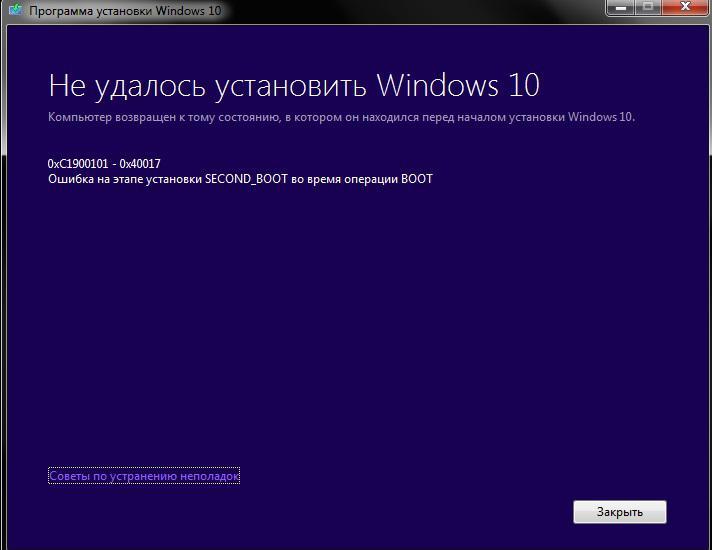
Kļūdas kods 0xc1900101 un tā modifikācijas var izraisīt šādus faktorus:
- Instalācijas failu bojājumi.
- Ierīču autovadītāju nesaderība.
- Vietas trūkums iekšējā diska sistēmas sadaļā.

- Failu sistēmas kļūdas, sadaļas un citas problēmas ar disku.
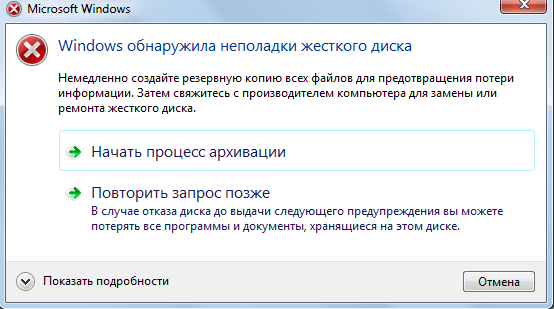
- Pretvīrusu aktivitāte.
Risinājums var būt atšķirīgs un tieši ir atkarīgs no provocējošā faktora. Tajā pašā laikā kļūmi bieži novērš visvienkāršākajos veidos, tāpēc pat ja ir minimālās lietotāja prasmes, jūs varat veikt uzdevumu ar savu roku.
Kļūdu risināšanas metodes 0xc1900101, с1900101
Šie kļūmes labošanas veidi vienā vai otrā gadījumā ir efektīvi un var palīdzēt, ja kļūdas dēļ 0xc1900101 nav iespējams instalēt Windows 10 atjauninājumu.
Pretvīrusu izslēgšana vai noņemšana
Pretvīrusi, ugunsmūri un citas sistēmas vai trešās daļas datora aizsardzības līdzekļi no ļaunprātīgas programmatūras bieži rada problēmas, ieskaitot programmatūru, ieskaitot Windows atjauninājumus. Bloķējot sistēmas jaunināšanas laikā izmantotos instalēšanas failus, pretvīrusu programmas var traucēt procesu, kā rezultātā sistēma izsniedz kļūdu 0xc1900101.
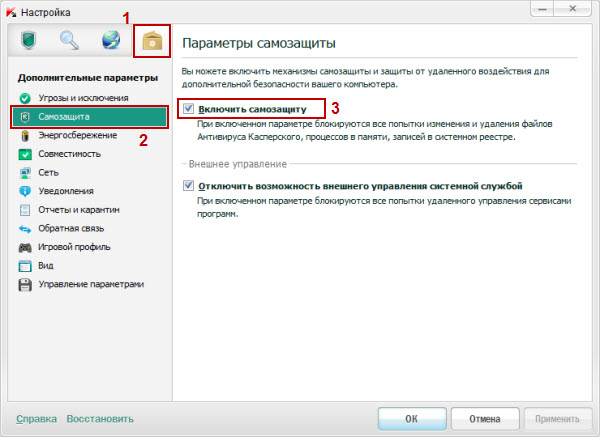
Atvienojiet visu aizsargājošo komunālo pakalpojumu aktīvo aizsardzību un Windows 10 atjaunināšanas instalēšanas laikā. Dažreiz, lai atrisinātu problēmu, ir jāinstalē pretvīrusu programmatūra, jo pat ar aizsardzību pret invaliditāti daži pretvīrusi var traucēt sistēmas procesus. Pēc noņemšanas datoram būs nepieciešama atsāknēšana, pēc kuras jūs varat sākt vēlreiz instalēt atjauninājumus.
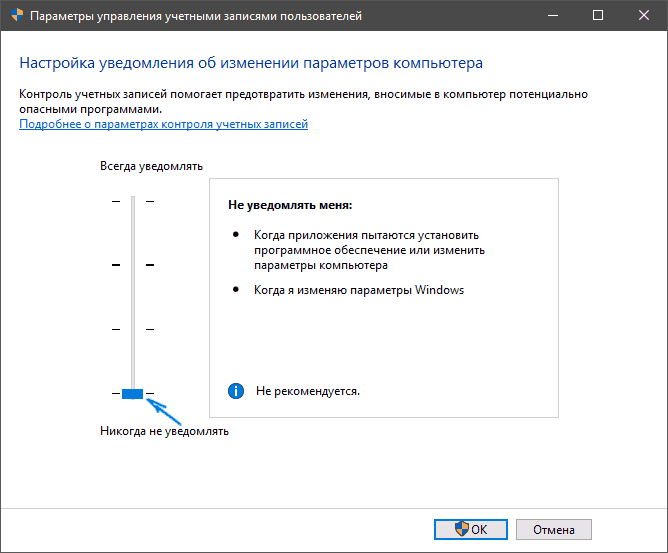
Dažos gadījumos programmatūra var arī novērst sistēmas reģistra un pagaidu failu tīrīšanas procedūru. Mēs to izdzēšam un klātbūtnē.
Perifēro ierīču izslēgšana
Neveiksmīgs mēģinājums instalēt sistēmu, kā rezultātā radās kļūda 0xc1900101, varētu izraisīt konflikta klātbūtne ar trešo -partiju autovadītājiem. Mēģiniet uz laiku atspējot perifērijas ierīces un ārējos plašsaziņas līdzekļus, kas savienoti caur USB, šobrīd neizmantotās. Tikai tiem, kas tagad ir nepieciešami OS atjauninājumu instalēšanai, jābūt savienotam ar datoru.

Neatbilstošu autovadītāju atkārtota instalēšana vai noņemšana
Novecojušās un bojātās ierīces var radīt problēmas darba ar datoru procesā, izraisot visa veida neveiksmes un kļūdas, ieskaitot Windows atjaunināšanu. Pārinstalēt vai izdzēst nestrādājošus aprīkojuma vadītājus. To var izdarīt manuāli, ielādējot ierīces ražotāja oficiālo vietni vai izmantojot īpašu programmatūru.
Šādā veidā varat atrast problēmu vadītājus:
- Mēs ejam uz Windows mapi, kas atrodas diska sistēmas sadaļā.
- Mēs atrodam Panther direktoriju, kurā mēs atveram setuperr failus.žurnāls un iestatīšana.baga.

- Mēs meklējam tajos esošo autovadītāju kļūdas, pēc kurām mēs izdzēšam vai pārinstalējam nestrādājošo.
Papildus problēmas identificēšanai, izmantojot žurnālu.Failu var izmantot un ierīces pārvaldnieku, kas būs vieglāk mazāk progresīviem lietotājiem. Metode liecina par šādām darbībām:
- Mēs dodamies uz ierīces dispečeru (noklikšķiniet uz pogas PKM un atlasiet pakalpojumu no saraksta).

- Mēs aplūkojam katra veida aprīkojuma autovadītājus.
- Ja tieši pretēji mēs redzam dzeltenu ikonu ar izsaukuma zīmi, tad ierīces draiveris ir bojāts. Noklikšķiniet uz tā PKM un konteksta izvēlnē atlasiet vēlamo darbību ("Atjauniniet draiverus" vai "Dzēst").
Pārbaudot brīvo vietu diskā
Dažreiz problēmas cēlonis ir acīmredzams, bet lietotājs to nepamana, meklējot sarežģītus risinājumus. Pārbaudiet brīvas vietas klātbūtni diskā un vienlaikus atbilstība minimālajām prasībām aparatūras sistēmas instalēšanai.
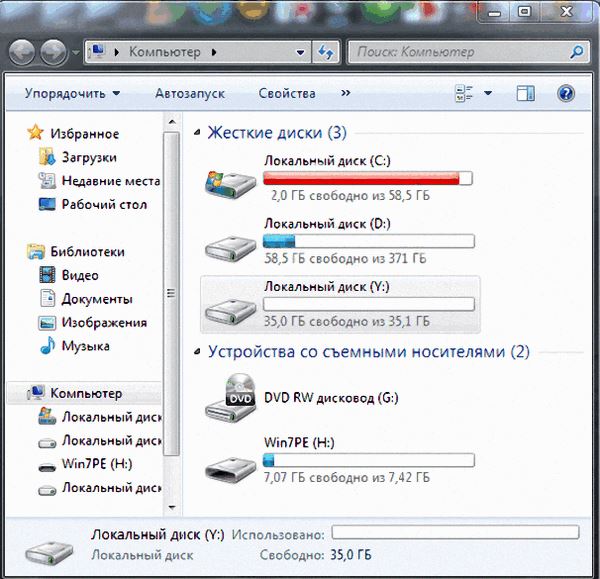
Skenēšana ar komunālo pakalpojumu SFC
SFC utilīta, kas integrēta Windows, pārbauda sistēmas failu integritāti ar iespēju atjaunot bojātos elementus, aizstājot to pareizās versijas. Atklāšanai ir vajadzīgas administratora tiesības. Mēs veicam šādas darbības:
- Palaidiet konsoli "Perform" (Win+R).
- Ievadiet CMD komandu attiecīgajā laukā.
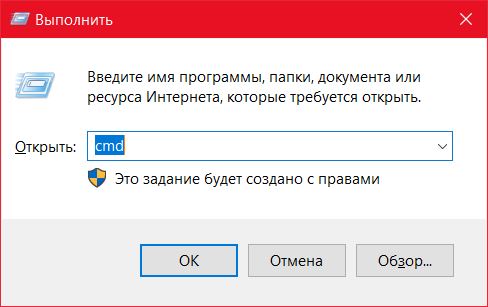
- Atvērtajā terminālī ievadiet SFC/Scannow un gaidiet skenēšanas beigas. Atklājot bojājumus, sistēma, ja iespējams, atjaunos failus.
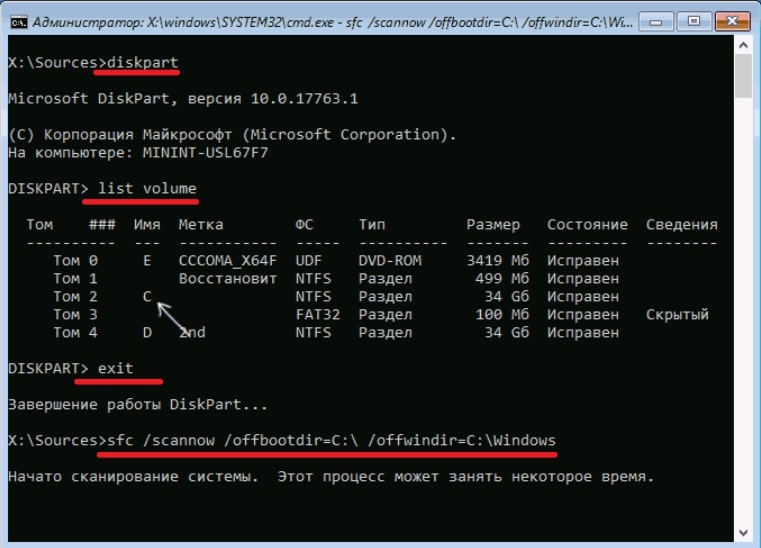
Pure Windows palaišana
Bieži vien neveiksmīgo sistēmas jaunināšanu izraisa sistēmas komponentu, pakalpojumu vai citas programmatūras nesaderība ar atjauninājumu pakotnēm. Lai izslēgtu šo varbūtību, mēs veicam tīru logu palaišanu (procedūra tiek veikta tikai ar administratora tiesībām). Šajā režīmā to nevajadzētu ielādēt ar trešo personu lietojumprogrammām, un šī opcija ir visatbilstošākā, lai identificētu problemātisku, konfliktējošu programmatūru vai trešo -partiju pakalpojumus, kas traucē sistēmu. Windows 10 vai 8 mēs veicam šādas darbības:
- Atveriet konsoli "Perform" (nospiediet Win+R taustiņu).
- Laukā mēs izrakstām komandu msconfig un noklikšķiniet uz Enter.
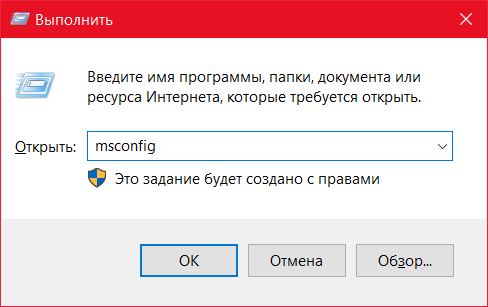
- Logs “Sistēmas konfigurācija” tiks atvērts, mēs dodamies uz cilni “Pakalpojums”.
- Mēs atzīmējam vienumu "Neizrādiet Microsoft pakalpojumus", ja ir trešie -partiju pakalpojumi, noklikšķiniet uz pogas "Atspējot visu" un izmantojiet izmaiņas.

- Mēs dodamies uz cilni "Automobile" un noklikšķiniet uz "Atveriet uzdevumu pārvaldnieku", kas tiks atvērts cilnē "Automobiļu rūpnīca".
- Šeit mēs izslēdzam visas lietojumprogrammas.
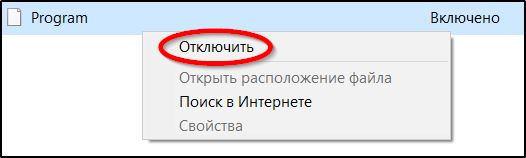
- Aizveriet uzdevumu pārvaldnieka logu un pēc tam konfigurācijas logā noklikšķiniet uz "OK".
Pēc ierīces pārstartēšanas notiks tīra logu slodze. Tagad jūs varat atkārtot OS atjaunošanas instalēšanas procedūru un, ja tā ir izdevusies šoreiz, tas nozīmē, ka problēma bija traucēt procesu no pakalpojumiem vai lietojumprogrammām. Lai atkal izmantotu parasto sistēmas ielādi, mēs atgriežam izmaiņas sākotnējā stāvoklī.
Korekcija C1900101 Kļūda Windows atjauninājumu centrā
Ja Windows 10 komponentu instalēšana neizdodas CO un procedūras laikā kļūdas C1900101 rašanās, varat mēģināt novērst problēmu šādi:
- Mēs palaižam komandrindu par administratora tiesībām, kurām PKM noklikšķiniet uz pogas Sākt - komandrindu (administrators);
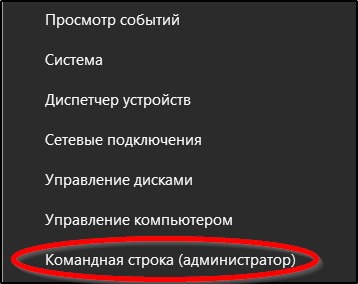
- Ievadiet šādas komandas pēc kārtas:
- Neto stop wuauserv
- Net Stop CrypSVC
- Net pieturas biti
- Net Stop Msiserver
- Ren C: \ Windows \ SoftWaredistribution SoftWaredistribication.Sens
- Ren C: \ Windows \ System32 \ Catroot2 Catroot2.Sens
- Net Start WuauServ
- Neto start CrypSVC
- Neto starta biti
- Net Start Msiserver
- Aizveriet komandrindu un pārstartējiet datoru.
Parasti šī metode tiek iedarbināta, un kļūda C1900101 vairs neparādās atjaunošanas centrā, bet, ja darbības nesniedza vēlamo rezultātu, varat mēģināt jaunināt, izmantojot izplatīšanu no Microsoft vietnes.
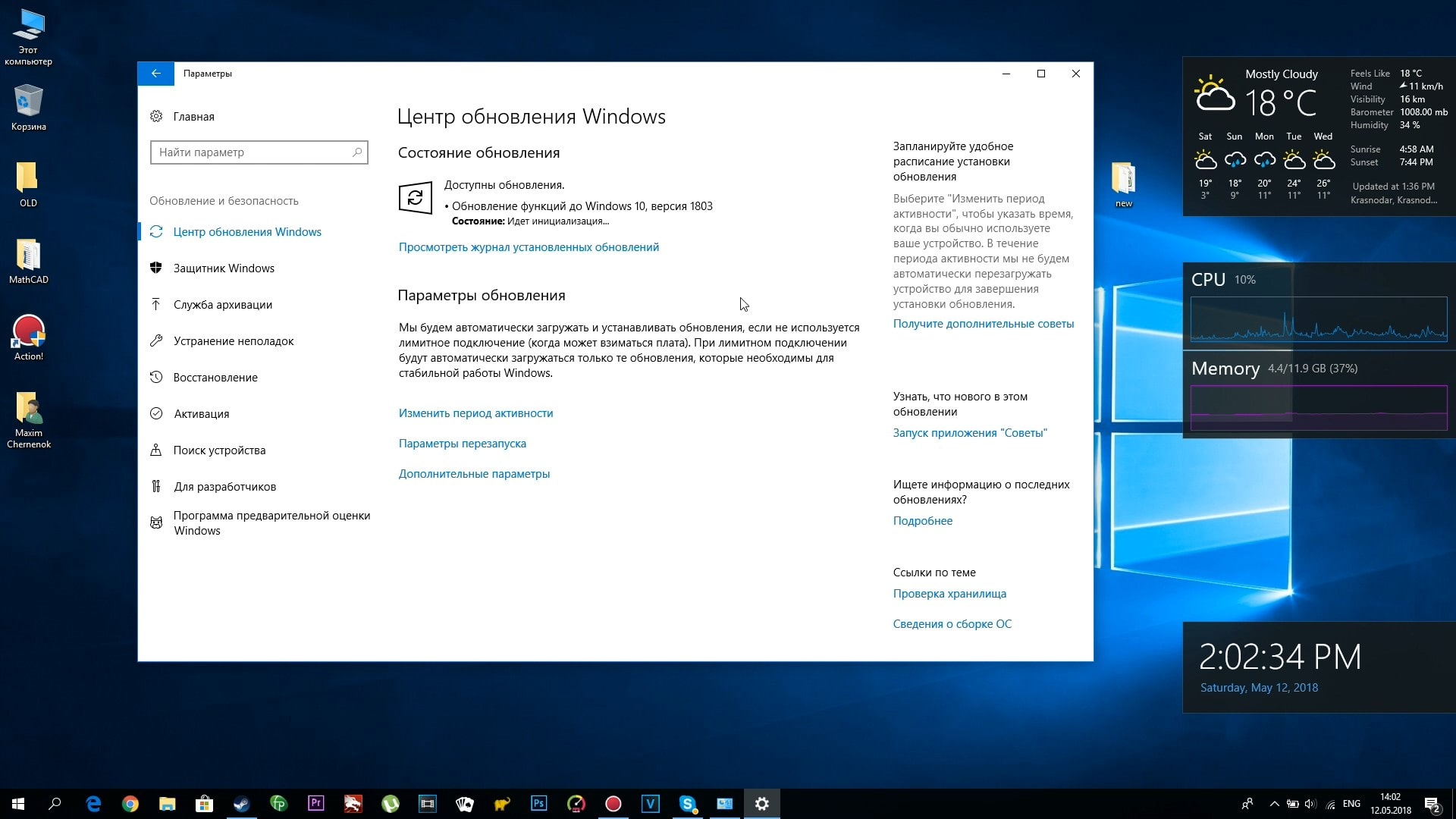
Windows 10 instalācijas tīrīšana un atkārtota lejupielāde
Kļūda 0xc1900101 var rasties uzstādīšanas elementu bojājuma dēļ. Tie jānoņem, pēc tam atkārtojiet atjaunošanas procedūru. Mēs veicam šādas darbības:
- Izslēdziet datoru no interneta.
- Mēs ejam uz “izpildīt” konsoli, sāciet logu, nospiežot taustiņu+r taustiņus.
- Mēs izrakstām CleanMgr komandu un noklikšķiniet uz Enter.
- Diska tīrīšanas utilīta tiks atvērta, šeit mēs atzīmējam “pagaidu Windows instalāciju” un noklikšķiniet uz “Labi”.

- Mēs ejam uz disku C un dzēšiet tur $ Windows.~ Bt vai $ logi.~ Ws. Ja slēpto elementu apskate ir atspējota, ir jāaktivizē viņu parādīšanas opcija (vadības panelis - diriģenta parametri - skats).

Tagad jūs varat izveidot savienojumu ar tīklu un atkārtot atjaunošanas procedūru ar jebkuru ērtu metodi.
Atjaunināt, izmantojot ISO Windows 10
Vēl viens veids, kā atrisināt problēmu, ir OS atjaunināšanas ieviešana, izmantojot ISO attēlu:
- Lejupielādējiet oriģinālo attēlu ar Windows
- Mēs to uzstādām sistēmā.
- Atvienojiet ierīci no interneta.
- Palaidiet iestatīšanas failu.exe un veic atjauninājumu.
Alternatīva iespēja ir uzrakstīt attēlu ārējā diskdzinī (USB vai disks), lejupielādēt no instalācijas zibatmiņas diska/diska un atjaunināt izpildi.
Citi veidi, kā atrisināt problēmu
Kad iepriekšminētās metodes nepalīdzēja (tas notiek), dažos gadījumos problēmu var atrisināt šādas darbības:
- Mēs izdzēšam videokartes draiverus ar visām astes displeja draivera atinstalētāju.
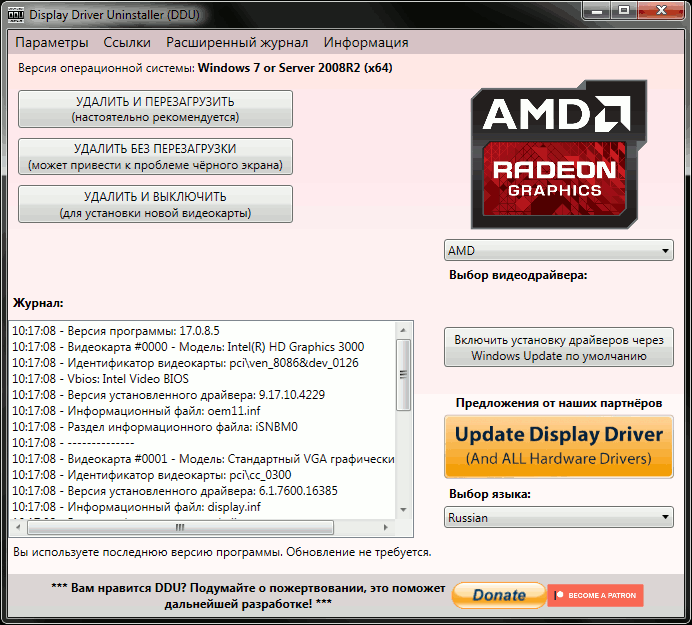
- Ja sāknēšanas procesā tiek pieminēts kļūdas ziņojums Safe_OS, varat mēģināt atspējot drošu sāknēšanu UEFI (BIOS).
- Ja tiek izmantots bitlocker, mēs to deaktivizējam.
- Izmantojot diska pārvaldnieku (tiek palaista komanda diska.MSC no konsoles "veikt"), pārbaudiet sistēmas disku, vai tas nav dinamisks. Ja tā, tad nebūs iespējams to pārveidot par pamata disku, nezaudējot informāciju, tāpēc šajā situācijā ir tīra Windows instalācija.
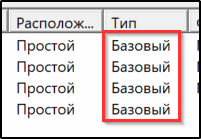
- Pārbaudiet cietā diska sistēmas utilītu chkdsk.
- Ja šifrēšanas ierīcē ierīcē ierīcē ir trešā daļa, jums vajadzētu izslēgt šifrēšanu un noņemt utilītu, kas radīja problēmu kļūdas 0x40017 otrajā_boot veidā.
Neviena no iepriekšminētajām metodēm nevar garantēt procedūras panākumus, kaut arī tās ir efektīvas lielākajā daļā situāciju. Ekstrēmā gadījumā, kad nekas nepalīdz, tiek iekrāsota garantētā opcija - tīra Windows 10 instalācija no sāknēšanas nesēja ar formatēšanu sistēmas skaļumu, nevis atjaunināt. Šis ir vairāk laika process.
- « MediaGet kā spēcīgs torrent izsekotājs - programmas mērķis un viss par tās pielietojumu
- PDF faila konvertēšana AutoCAD »

